カテゴリ: iPhoneデータ転送
Apple music(アップルミュージック)を無料で楽しむ方法は全部で3つあります。
無料で楽しめる期間はあくまで限定的になりますが、上記の方法を実践すると無料で音楽を聴くことが可能です。また、Apple music(アップルミュージック)はファミリープランが提供されています。このプランは友人などと割り勘することも可能なので、最大6名で利用すれば安いコストでサービスを利用できます。この記事では、そんなApple music(アップルミュージック)を無料で楽しむ方法について詳しく解説していきます。なんとしてでもApple music(アップルミュージック)を無料で楽しみたい方は、ぜひチェックしてみてください。
Apple music(アップルミュージック)を無料で楽しむ方法

方法①:新規登録をして1か月また3か月無料で楽しむ
Apple music(アップルミュージック)は新規登録ユーザーに対して、無料トライアルを提供します。その期間は1ヶ月がメインとなっていますが、条件によっては3ヶ月間の無料トライアルが提供されることもあります。したがって、無料トライアル期間は使用するデバイスや環境によって異なるのでApple music(アップルミュージック)にて確認してみてください。
なおApple music(アップルミュージック)の無料トライアル期間中は、Apple Music内のすべての音楽を好きなだけ聴くことが可能。楽曲はiTunesライブラリからコンテンツをダウンロードしたり、オフライン再生なども楽しむことができます。
Apple music(アップルミュージック)の無料トライアルを楽しむ手順は次のとおりです。
ステップ1: iPhoneでミュージックアプリを開く。
ステップ2: 「○か月無料登録」をタップします。
ステップ3:必要に応じてApple IDやパスワードを入力し、登録・清算をおこないます。
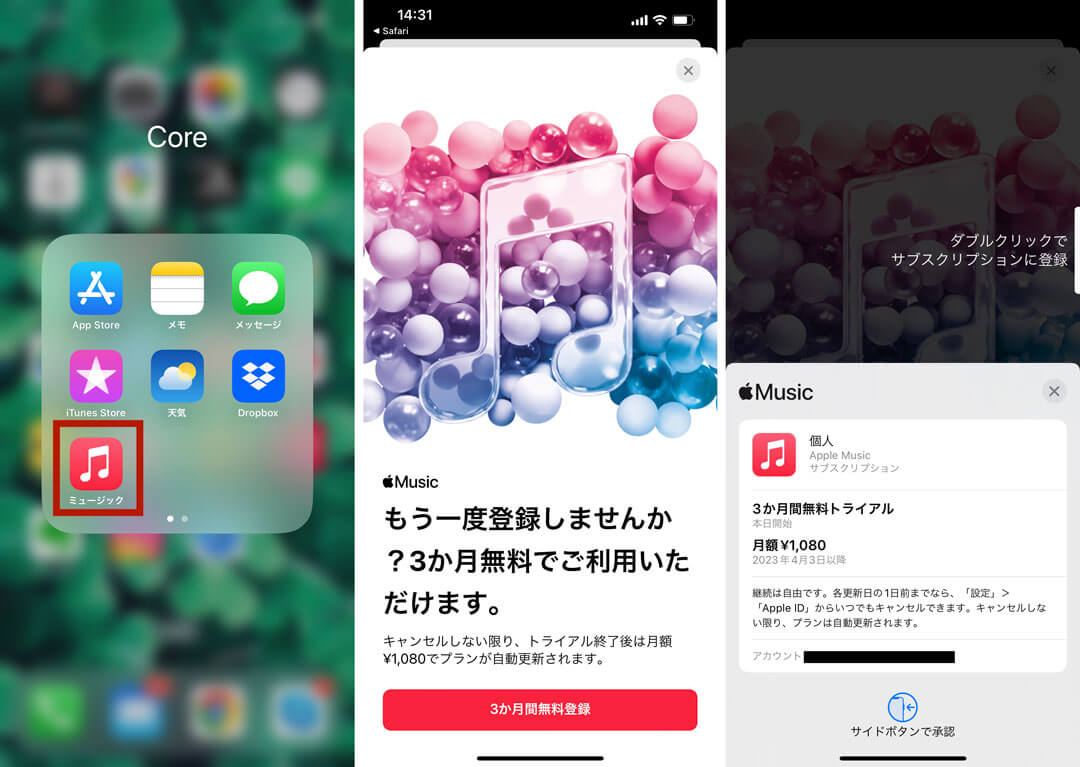 以上でApple music(アップルミュージック)の新規登録は完了。上記の場合は3ヵ月間のみ無料でサービスを利用することが可能です。
以上でApple music(アップルミュージック)の新規登録は完了。上記の場合は3ヵ月間のみ無料でサービスを利用することが可能です。
方法②:新しいiPhoneまたは指定されたiDeviceを購入して6か月無料で楽しむ
Apple music(アップルミュージック)は、以下の条件に該当すると6か月間の無料特典を受けることができます。
- :新しいiPhoneを購入した場合
- :対象のAirPods、HomePod mini、Beats製品を購入した場合
上記のいずれかを満たしていると、6ヵ月の無料特典を利用可能です。ただし、対象者はすべて新規登録のユーザーのみとなります。それでは上記2つの特典を受ける方法について見ていきましょう。
①:新しいiPhoneを購入した場合
ステップ1:新しいiPhoneの電源を入れ、Apple IDでサインインします。
ステップ2:Apple Music Appを開きます。お使いのデバイスのiOSが最新バージョンであることをご確認ください。
ステップ3:アプリを開くとすぐに特典が表示されます。特典が表示されない場合は、「今すぐ聴く」タブにアクセスし、特典を確認します。
ステップ4:"6ヶ月間無料お試し "をタップします。
②:対象のAirPods、HomePod mini、Beats製品を購入した場合
ステップ1:iPhoneまたはiPadが最新のiOSまたはiPad OSを搭載していることを確認してください。
ステップ2:オーディオデバイスをiPhoneまたはiPadとペアリングします。
ステップ3:iPhoneまたはiPadでApple Music Appを開き、Apple IDでサインインします。
ステップ4:"6ヶ月間無料お試し "をタップする。
方法③:「ミュージック認識」から無料チャンスを獲得する
iPhoneには「ミュージック認識(「iOS14.2」以降)」と言う身の回りで流れている音楽の曲名やアーティスト名を調べる機能が搭載されています。この機能は音楽認識アプリケーション「Shazam」の音楽検索機能が、iPhoneに標準搭載されたカタチ。使用はかんたんで、iPhoneのコントロールセンターから起動設定をするだけでOKです。
そんなミュージック認識を利用することで、一時的に楽曲を無料で聞くことが可能になります。
ここでは次の2つの手順についてまとめました。
1:iPhoneのコントロールセンターに「ミュージック認識」を追加する
2:iPhoneで身の回りに流れている音楽を認識して無料で視聴する
それでは解説していきます。
①:iPhoneのコントロールセンターに「ミュージック認識 」を追加する
iPhoneのコントロールセンターに 「ミュージック認識」を追加する手順は次のとおりです。
1「設定」から「コントロールセンター」を選択 iPhoneのコントロールセンターの設定画面から「ミュージック認識」の「+」アイコンをタップします。
2「ミュージック認識」の "+"アイコンをタップして、iPhoneのコントロールセンターに追加します。
以上で設定は完了です。
②:iPhoneで身の回りに流れている音楽を認識して無料で視聴する
まずはiPhoneで身の回りに流れている音楽を認識させます。
1コントロールセンターから「ミュージック認識」をタップして、iPhoneのミュージック認識をONにします。
2周囲で流れている音楽を聴き取ります。
3「通知」ボタンをタップすると、曲名やアーティスト名が通知されます。
検索結果は「Safari」または「Shazam」アプリケーションに表示され、曲名、アーティスト名、歌詞などを確認することができます。検索された音楽は「Apple Music 」で試聴できますが無料CMが流れます。したがって、この方法はあくまで一時的に曲を無料で聴く方法であることを理解してください。
方法④:Apple Musicファミリープランを親友と割り勘で購入
Apple musicファミリープランは家族での利用を対象としたプランですが、友人間での利用も可能。最大6名まで利用できるので、6名の友人と利用すれば1人あたり月額250円ほどで利用できます。
Apple musicファミリープランを利用する方法は次のとおりです。
- iPhoneの「設定」アプリから「アカウント(名前)」をタップする
- ファミリー共有をタップ
- 「続ける」をタップする
- 追加したい友人を登録依頼してiMessage招待状を送る
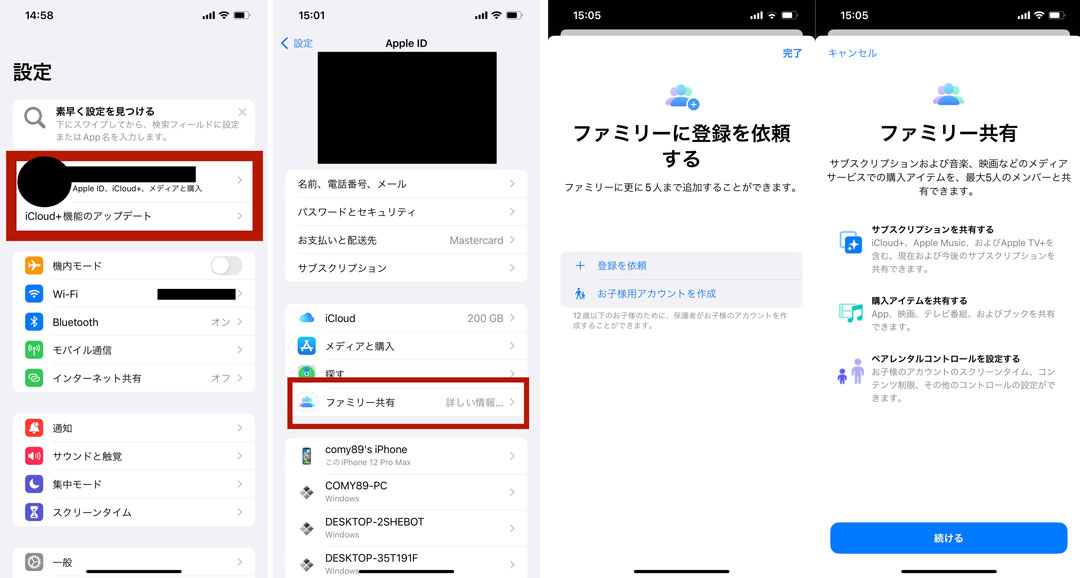 「登録を依頼」は管理者のデバイスからApple IDとパスワードを入力してもらうだけでメンバーを追加することができます。各メンバーは受信したメッセージに従って登録をすればOKです。これでファミリーシェアリングが実現し、メンバー間でApple music(アップルミュージック)を利用することが可能です。この方法は無料で利用することはできませんが、月額250円ほどで利用できるのでかなりお得。制限は一切ないので、サービスそのものを利用できます。
「登録を依頼」は管理者のデバイスからApple IDとパスワードを入力してもらうだけでメンバーを追加することができます。各メンバーは受信したメッセージに従って登録をすればOKです。これでファミリーシェアリングが実現し、メンバー間でApple music(アップルミュージック)を利用することが可能です。この方法は無料で利用することはできませんが、月額250円ほどで利用できるのでかなりお得。制限は一切ないので、サービスそのものを利用できます。
Apple music(アップルミュージック)のよくある質問
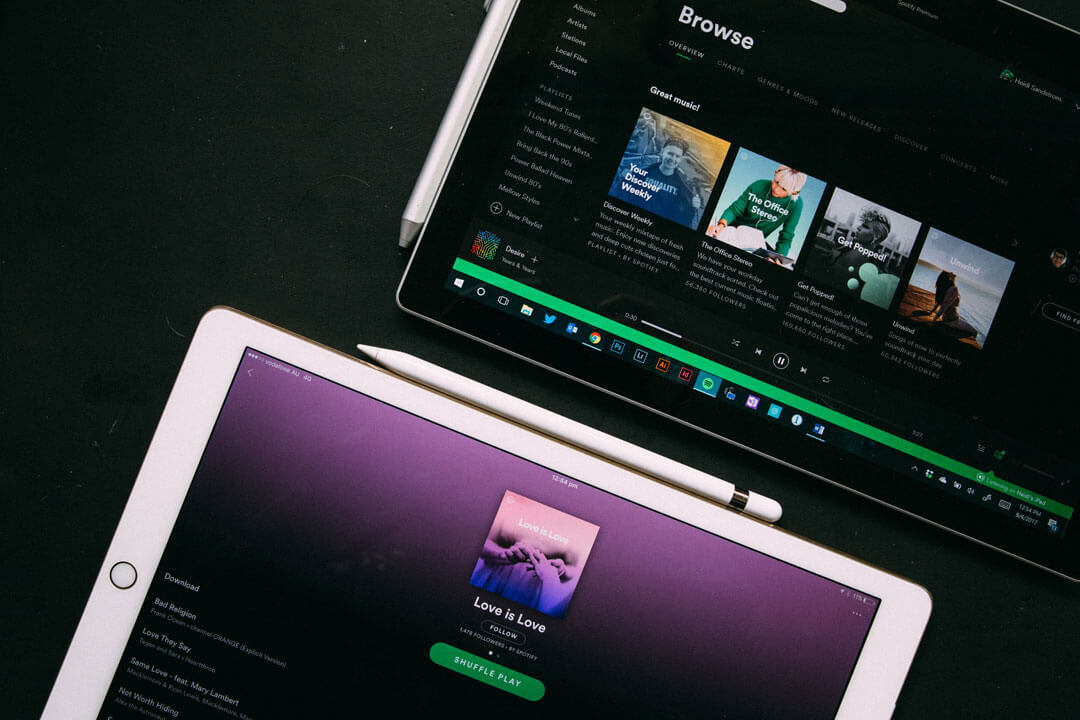 ここではApple music(アップルミュージック)のよくある質問をまとめました。
ここではApple music(アップルミュージック)のよくある質問をまとめました。
Q1:PCで保存した音楽はiPhoneのApple music(アップルミュージック)で再生できるの?
A:可能です。方法はいくつかありますが、もっとも安全かつスムーズなのは「Dr.Fone-iPhoneスマホ管理」の使用です。
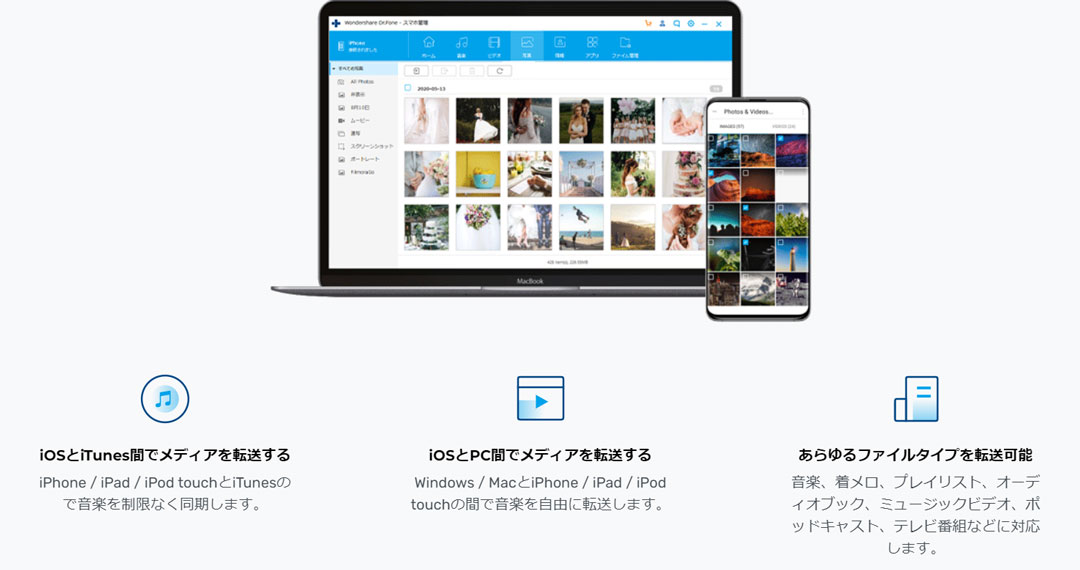 「Dr.Fone-iPhoneスマホ管理」はその名の通り、iPhoneにおけるさまざまなデータを自由自在に転送したり管理できるソフト。このソフトを使用すれば、PC保存している楽曲をかんたんにiPhoneに転送できます。「Dr.Fone-iPhoneスマホ管理」は無料で試用可。PCへ転送したい音楽が幾つかある場合は、ぜひ試してみてください。
「Dr.Fone-iPhoneスマホ管理」はその名の通り、iPhoneにおけるさまざまなデータを自由自在に転送したり管理できるソフト。このソフトを使用すれば、PC保存している楽曲をかんたんにiPhoneに転送できます。「Dr.Fone-iPhoneスマホ管理」は無料で試用可。PCへ転送したい音楽が幾つかある場合は、ぜひ試してみてください。
Q2:Apple music(アップルミュージック)からダウンロードした音楽はオフラインで再生できますか?
A:可能です。Apple music(アップルミュージック)で視聴中の曲や動画は、iPhoneにダウンロードして保存された状態になっています。したがって、オフラインの状態でもApple music(アップルミュージック)を起動すれば聴くことが可能です。なおApple music(アップルミュージック)のオフライン再生は、iPhoneだけでなくiPad、Mac、WindowsでもOK。ただしApple Musicの契約を解除すると、保存した楽曲は視聴できなくなります。
まとめ
Apple music(アップルミュージック)を無料で楽しむ方法についておさらいしましょう。
- ①:新規登録をして1か月または3か月無料を楽しむ
- ②:新しいiPhoneまたは指定されたiDeviceを購入して6か月無料を楽しむ
- ③:「ミュージック認識」から無料チャンスを獲得する
なお「ファミリープラン」を友人と計6名で利用すれば、1人あたり月額250円ほどで利用できます。あなたの理想にマッチする方法を見出して、納得のいく利用を実現してください。

Dr.Fone - iPhoneスマホ管理
iPhoneからパソコンに曲を転送
- iPhone、iPadの間に連絡先、SMS、写真、音楽、ビデオなどを転送
- エクスポート、追加、削除などの操作でiPhone、iPadのデータを管理
- iTunesなしでiPhone、iPadのデータをパソコンに転送・保存
- 最新のiOSに完全対応


藤原 弘子
編集長